Как создать диаграмму термометра в excel?
Такое случается иногда, когда нужно следить за целью с ее достижением. Для этого важно иметь правильный стол. Этот график должен быть в состоянии представить ваши данные в понятном виде.
И его должно быть легко создать. Я считаю, что график термометра являетсяодним из лучших графиков для одноточечной цели. Его легко создать и легко понять пользователю.
Что такое график термометра?
График термометра выглядит как термометр. Завершенная часть увеличивается по мере увеличения успеха. В Excel нет опции по умолчанию для создания диаграммы термометра, но вы можете создать ее, выполнив простые шаги.
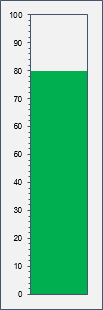
Для этого в этой статье я поделился простыми шагами по созданию диаграммы термометра в Excel.
Действия по созданию диаграммы термометра в Excel
Чтобы создать диаграмму термометра в Excel, вам необходимо выполнить следующие шаги и обязательно загрузить этот образец файла :
- Во-первых, убедитесь, что у вас есть данные в формате ниже , где цель — 100 (в процентах), а достижение — 68 % от цели.
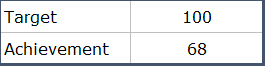
- После этого выберите все данные и перейдите на вкладку «Вставка» ➜ «Диаграммы» ➜ «2D-столбчатая диаграмма» и вставьте эту диаграмму.
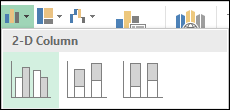
- Оттуда щелкните правой кнопкой мыши диаграмму и выберите «Выбрать данные» .
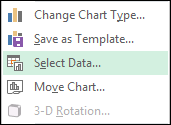
- Теперь в окне выбора данных нажмите «Изменить строку/столбец» и нажмите «ОК».

- Затем щелкните правой кнопкой мыши панель данных об успешном выполнении и откройте «Форматировать ряд данных» .
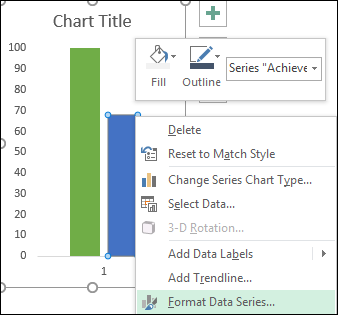
- А теперь перейдите в «Параметры серии» и выберите «Вторичная ось», чтобы преобразовать полосу успеха в диаграмму вторичной оси .

- На данный момент у вас есть две (перекрывающиеся) панели данных с разными осями. Но нужно сделать значения их осей одинаковыми .
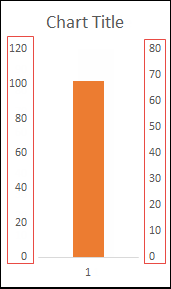
- Теперь щелкните правой кнопкой мыши по первой оси, выберите «Формат оси» и добавьте максимальное значение «100» или максимальные целевые значения, которые у вас есть. Сделайте то же самое со вторичной осью.
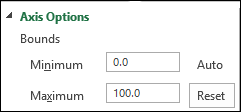
- На этом этапе ваша диаграмма термометра почти готова, единственное, что вам нужно сделать, это немного отформатировать завершающие ключи.
- Для целевой панели не используйте заливку для цвета и используйте сплошную цветную рамку.
- Используйте тот же цвет для полосы успеха (заливка и граница), который вы использовали для границы целевой панели.
- Удалите заголовок диаграммы, горизонтальную ось и правую вертикальную ось.
- Выберите левую ось ➜ панель форматирования ➜ Параметры оси ➜ Галочки ➜ внешние деления для основного и второстепенного.
- В конце обязательно установите «Ширину разрыва» для обеих полос данных (Цель и Достижение) на «0%», у вас будет ширина полосы, основанная на ширине диаграммы.
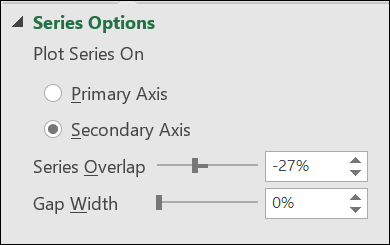
Ура! Ты сделал это.
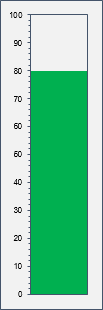
Ваш график термометра готов к работе. Вы также можете добавить фигуру под диаграммой, чтобы она выглядела как настоящий термометр (мне не нравится ее добавлять, но вы можете). Загрузите этот файл отсюда, чтобы проверить мою готовую диаграмму термометра в Excel.
Динамическая диаграмма термометра с разными цветами
Когда я писал эту статью, мой друг, сидевший рядом со мной, спросил меня: «Эй, почему бы тебе не использовать разные цвета для разных уровней на этой диаграмме термометра?» »
Это немного сложно, но его стоит изучить, и вам понравится итоговая диаграмма. Я использовал разные цвета для разных уровней.
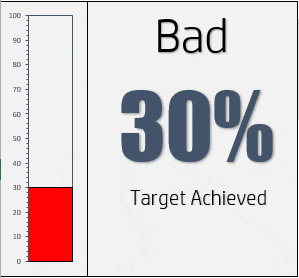
Ценить | Цвет |
До 40 | Красный |
< 70 и > 40 | ЖЕЛТЫЙ |
> 70 | Зеленый |
Итак, начнем…
- Введите следующие данные в вашу электронную таблицу.
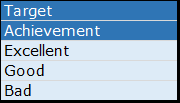
- Введите целевое значение (здесь я использую 100) и в ячейку достижения вставьте фактическое значение достижения.
- После этого нам нужно вставить в оставшиеся три ячейки три простые формулы (эти формулы будут отображать значение достижения, если оно попадает в их диапазон).
- Из отличного: =SI(F4>=70,F4, «»)
- Хорошо: =ЕСЛИ(И(F4>=40,F4<70),F4,»)
- Для плохого: =ЕСЛИ(F4<40,F4, «»)
- Теперь выберите целевые, отличные, хорошие и плохие ячейки и вставьте гистограмму.
- На данный момент у нас есть диаграмма, показанная ниже, с четырьмя столбцами, но два из них не имеют значения.
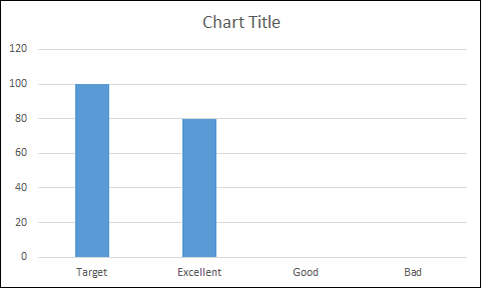
- После этого измените «Изменить строку/столбец».
- Теперь нам нужно изменить три полосы (Отлично, Хорошо и Плохо) на вторичной оси. Это немного сложно, потому что вы не можете легко выбрать столбцы с нулевым значением, но у меня есть хорошее решение для этого.
- Выберите диаграмму ➜ Щелкните правой кнопкой мыши ➜ Область форматирования диаграммы.
- Нажмите раскрывающееся меню параметров диаграммы и выберите «Отличная» серия.
- Измените график диаграммы на вторичный (сделайте это для отличных, хороших и плохих баров).
- Сделайте так, чтобы наборы перекрывались на 100 % (сделайте это для всех четырех тактов).
Ширина гэпа 0% (сделайте это для всех четырех столбцов).
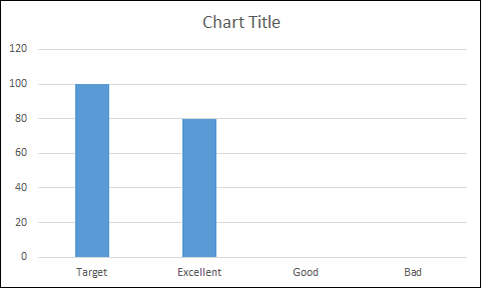
- Финальные ключи:
- Сопоставьте значения единиц измерения для обеих осей.
- Удалите заголовок диаграммы.
- Удалите дополнительную вертикальную ось и горизонтальную ось.
- Добавьте галочки.
Хлопок! вот таблица вашего термометра.
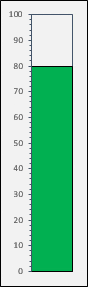
Загрузите этот образец файла здесь , чтобы узнать о нем больше.
Заключение
Создать базовую диаграмму термометра в Excel очень просто. И если вы хотите сделать эту диаграмму термометра, меняющего цвет, вам потребуются некоторые дополнительные шаги, надеюсь, вы не возражаете.
Несколько дней назад я обнаружил, что некоторые люди говорят, что лучше использовать термометр, чем СПИДОМЕТР . Я использовал график термометра в своем одностраничном шаблоне ежедневного отчета о продажах .
Теперь скажи мне одну вещь. Что вы думаете о его применении на ваших информационных панелях? Пожалуйста, поделитесь со мной своими мыслями в разделе комментариев, мне будет интересно услышать ваше мнение. И не забудьте поделиться этим советом с друзьями.